Kompletní průvodce správou kontaktů Google
Pokud je něco, co se ukázalo být vrcholem aplikací Google, jsou to Kontakty Google, super účinný a dynamický systém adresáře. Nyní, webová aplikace, Kontakty Google měla skromné začátky jako součást Gmailu a umožňuje vám přidávat, mazat, upravovat a kategorizovat vaše kontakty.
Seznamy kontaktů, které vytvoříte pomocí Kontaktů Google, lze snadno synchronizovat s vašimi mobilními zařízeními, ať už je to telefon Android nebo iPhone. Jen se musíte ujistit, že jste jej správně nastavili. Dnes se podíváme na to, jak spravovat kontakty Google a jak uspořádat své obrovské seznamy.
- 1. Co jsou to kontaktní skupiny a kruhy
- 2. Vytvořte nové skupiny a přiřaďte lidi do skupin
- 3. Jak sloučit duplicitní kontakty
- 4. Jak importovat a exportovat kontakty
- 5. Synchronizujte Kontakty Google se systémem Android
- 6. Synchronizujte Kontakty Google s iOS
1.Co jsou to kontaktní skupiny a kruhy
Pokud jste jako většina ostatních lidí, kteří používají Gmail, pak je jisté, že máte velmi velký seznam kontaktů, který je uložen ve výchozí nabídce s názvem „Všechny kontakty“. Důvodem, proč je tento seznam obrovský, je skutečnost, že obsahuje e-maily všech lidí, kterým jste kdy poslali e-mail, odpověděli jim, volali nebo poslali SMS pomocí služby Google Voice. Obsahuje také informace pro všechny, kteří vás kontaktovali prostřednictvím chatu Google.
Naštěstí Google poskytl účinnou funkci kategorizace všech vašich kontaktů. Můžete je uspořádat do konkrétních a samostatných skupin pro členy své rodiny, přátele, pracovníky, kolegy, firmu atd., což vám usnadní přístup ke konkrétnímu kontaktu, kdykoli budete potřebovat, pomocí pouhých několika kliknutí.
Skupiny– Je velmi snadné vytvářet skupiny v Kontaktech Google, vše, co musíte udělat, je sledovat li_x_nk – https://contacts.google.com a přihlásit se pomocí účtu Gmail, který chcete používat. Jakmile se přihlásíte, přejděte do části nabídky na levé straně obrazovky, klikněte na „Skupiny“ a poté na možnost „Nová skupina“ pro vytvoření požadované skupiny.
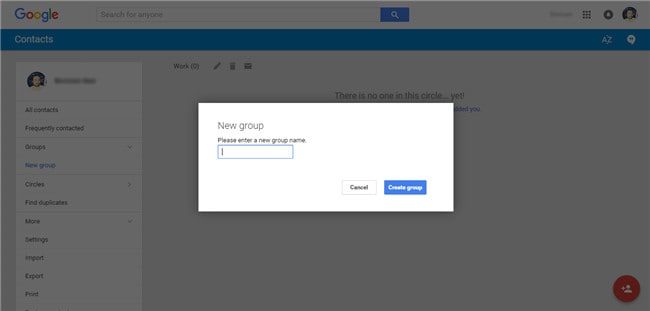
Kruhy– Na druhé straně jsou kruhy propojeny s vaším profilem Google+ a budou obsahovat kontakty všech, kteří jsou ve vašich kruzích profilu Google+. I zde Google nabízí možnost kategorizace vašich kontaktů a na rozdíl od Skupin nabízí ve výchozím nastavení přednastavené kategorie, jako jsou Přátelé, Rodina, Známí, Sledování a Práce. Podle potřeby si však můžete vytvořit i své vlastní kruhy.
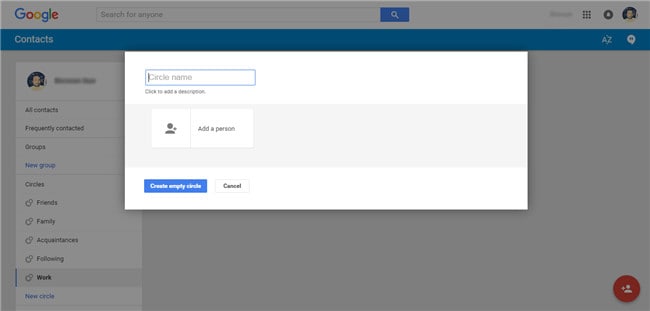
2. Vytvořte nové skupiny a přiřaďte lidi do skupin
Pro správu vašich kontaktů Google se zaměříme především na Skupiny. Pojďme se tedy rychle podívat, jak můžete vytvořit nové skupiny a přiřadit jim kontakty.
Krok 1:Jít do https://contacts.google.com a přihlaste se pomocí podrobností svého účtu Gmail.
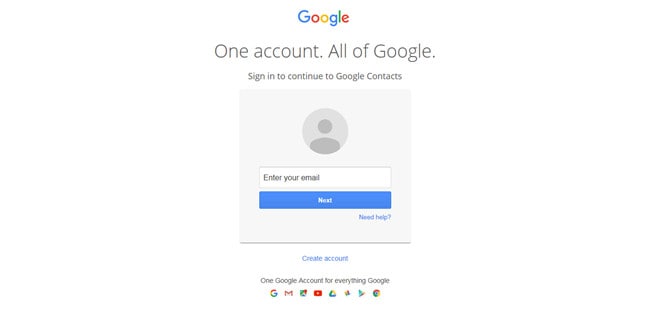
Krok 2:Po přihlášení byste měli vidět obrazovku, jak je znázorněno na obrázku níže.
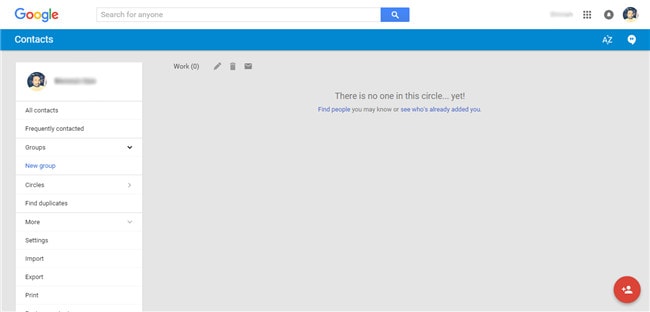
Krok 3:Přejděte na kartu „Skupiny“ na levé straně obrazovky a klikněte na možnost „Nová skupina“. Tím by se mělo otevřít vyskakovací okno s výzvou k zadání názvu nové skupiny, kterou chcete vytvořit. V tomto příkladu vytvořím pro své obchodní kontakty skupinu s názvem „Práce“ a poté stisknu tlačítko „Vytvořit skupinu“.

Krok 4:Nyní, jakmile byla nová skupina vytvořena, zobrazí se na obrazovce bez kontaktů, protože ještě nebyly přidány. Chcete-li přidat kontakty, musíte kliknout na ikonu ‘Přidat osobu’, která se nachází vpravo dole, viz snímek obrazovky níže.
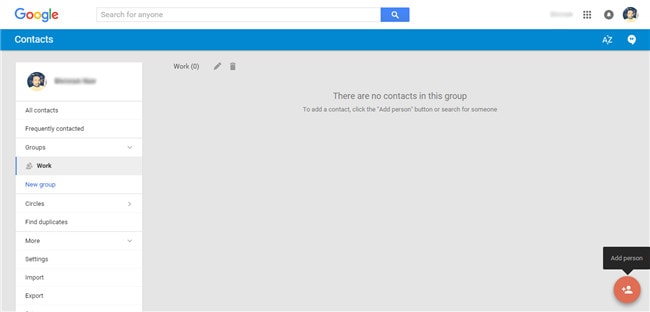
Krok 5:Po kliknutí na ikonu ‘Přidat osobu’ se zobrazí další vyskakovací okno, ve kterém můžete jednoduše zadat jméno kontaktu a přidat jej do této skupiny.
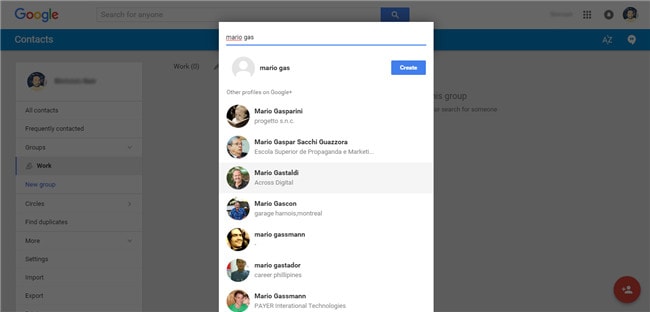
Krok 6:Jednoduše vyberte konkrétní kontakt, který chcete přidat, a Google Contact automaticky přidá osobu do vaší nově vytvořené skupiny.
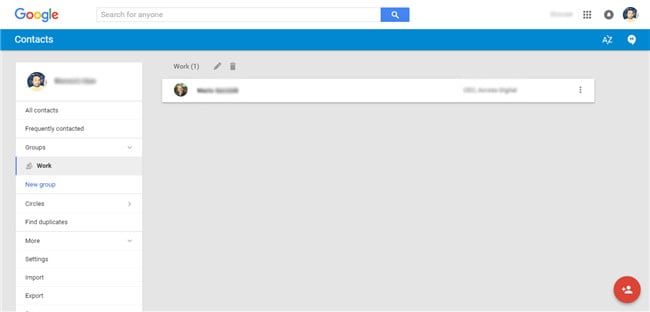
3.Jak sloučit duplicitní kontakty
Sloučení duplicitních kontaktů ve skupinách je velmi jednoduché a lze jej provést v několika jednoduchých krocích, jak je uvedeno níže.
Krok 1:Vyberte duplicitní kontakty zaškrtnutím políčka na levé straně každého kontaktu.
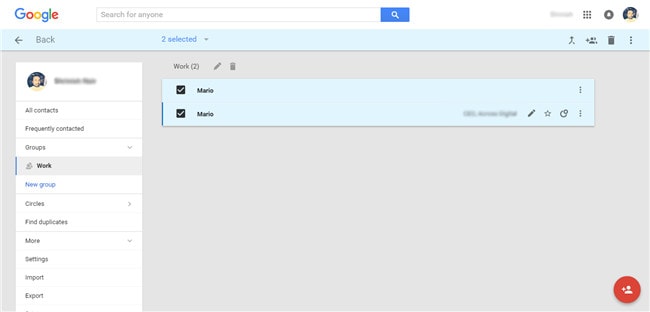
Krok 2:Nyní v pravé horní části obrazovky klikněte na ikonu nebo možnost „Sloučit“.
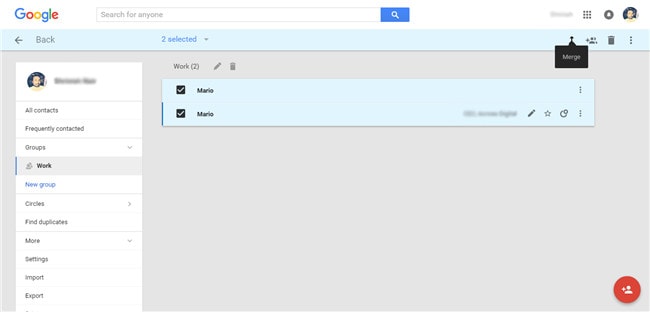
Krok 3:Nyní byste měli obdržet potvrzení, že ‘Kontakty byly sloučeny.’ jak je znázorněno na snímku obrazovky níže.

4.Jak importovat a exportovat kontakty
Funkce exportu je vynikajícím řešením, pokud chcete ušetřit čas tím, že nebudete ručně mazat nepotřebné položky ve všech skupinách. Chcete-li jej použít, postupujte podle níže uvedených kroků.
Krok 1:V nabídce na levé straně na obrazovce Kontakty Google vyberte možnost „Další“.
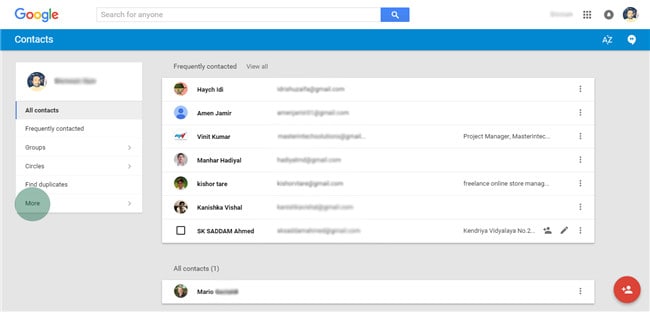
Krok 2:Nyní z rozbalovací nabídky vyberte možnost „Exportovat“.

Krok 3:V případě, že používáte náhledovou verzi Kontaktů Google, může se zobrazit vyskakovací okno s výzvou, abyste přešli do starých Kontaktů Google a poté exportovali. Stačí tedy kliknout na „PŘEJÍT NA STARÉ KONTAKTY“.

Krok 4:Nyní přejděte k možnosti Více > Exportovat jak ukazuje snímek obrazovky níže.
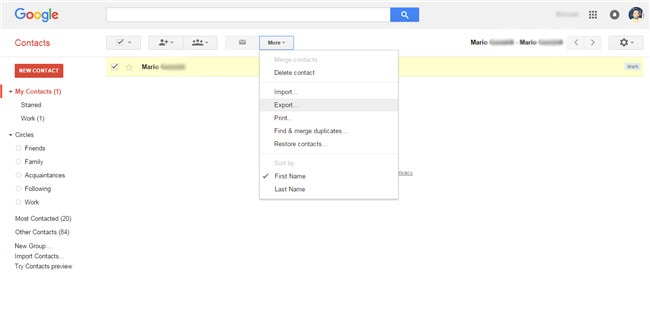
Krok 5:Poté ve vyskakovacím okně vyberte jako možnosti „Všechny kontakty“ a „Formát Google CSV“ a poté stiskněte tlačítko „Exportovat“.

5. Synchronizujte kontakty Google se systémem Android
Krok 1:Stiskněte tlačítko Menu na vašem zařízení Android a poté přejděte do Nastavení.

Krok 2:Vyberte možnost Účty> Googlea poté zaškrtněte políčko u položky Kontakty.
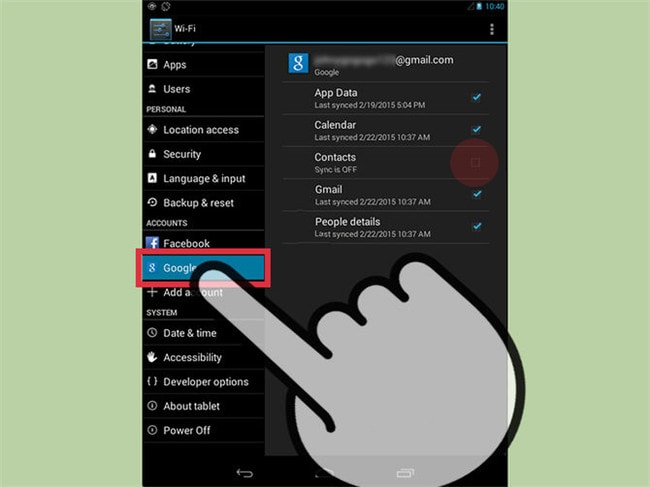
Krok 3:Nyní přejděte na tlačítko Nabídka a vyberte možnost ‘Synchronizovat nyní’ pro synchronizaci a přidání všech kontaktů Google do zařízení Android.
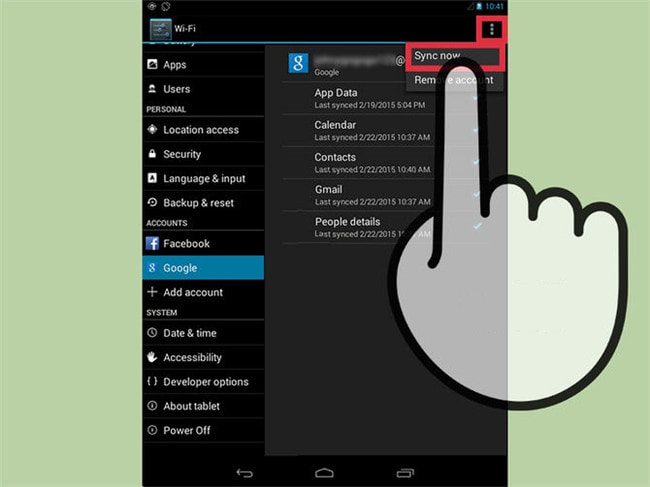
6. Synchronizujte Kontakty Google s iOS
Krok 1:Přejděte na svém zařízení iOS do aplikace Nastavení.

Krok 2:Vyberte možnost Pošta, kontakty, kalendáře.
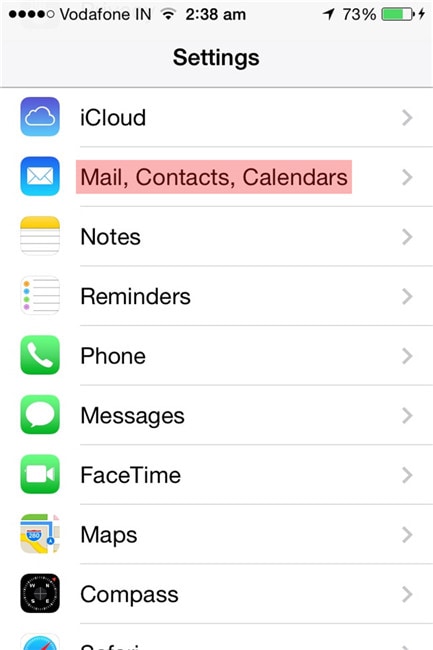
Krok 3:Potom vyberte Přidat účet.

Krok 4:vybrat Google.
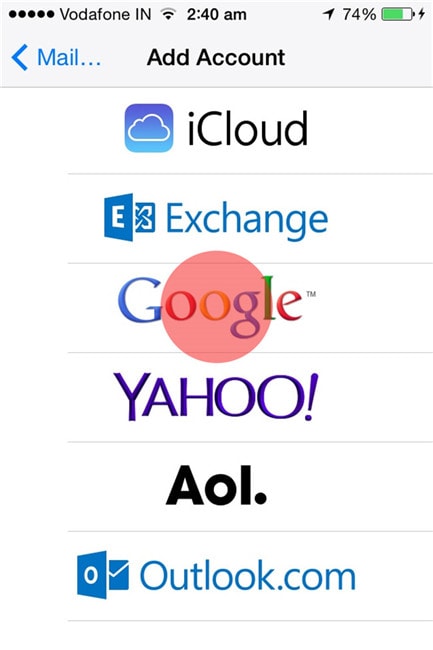
Krok 5: Vyplňte potřebné informace – Jméno, Uživatelské jméno, Heslo, Desc_x_ription a potom klepněte na další tlačítko v pravém horním rohu obrazovky.
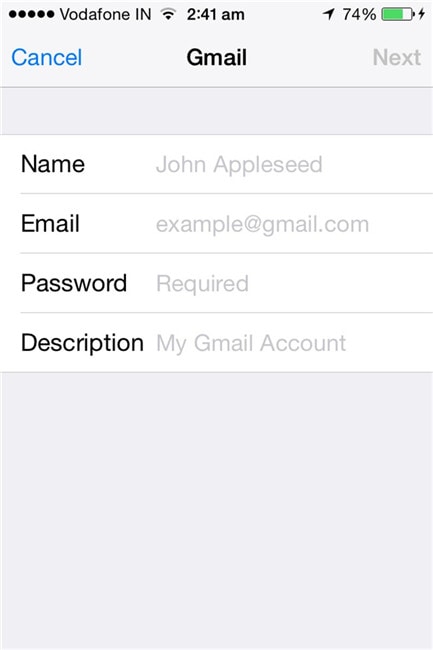
Krok 6: Na další obrazovce se ujistěte, že Kontakty je zapnutá a potom klepněte na Uložit na pravé horní straně obrazovky.

Nyní vše, co musíte udělat, je spustit Kontakty aplikaci na vašem zařízení iOS a automaticky se spustí synchronizace Kontaktů Google.
poslední články